win10系统使用ipconfig命令查不到ip显示媒体已断开的恢复方法
更新日期:2019-08-08 作者:大番茄系统下载 来源:www.51luobo.cn
今天和大家分享一下win10系统使用ipconfig命令查不到ip显示媒体已断开问题的解决方法,在使用win10系统的过程中经常不知道如何去解决win10系统使用ipconfig命令查不到ip显示媒体已断开的问题,有什么好的办法去解决win10系统使用ipconfig命令查不到ip显示媒体已断开呢?小编教你只需要1、在“计算机”上单击右键,选择“属性”; 2、在属性界面点击“设备管理”就可以了;下面就是我给大家分享关于win10系统使用ipconfig命令查不到ip显示媒体已断开的详细步骤::
推荐:

出现这样的情况是由于系统中多余的网络适配器导致的,下面系统和小编给大家分享下设置方法。
步骤:
1、在“计算机”上单击右键,选择“属性”;

2、在属性界面点击“设备管理”;
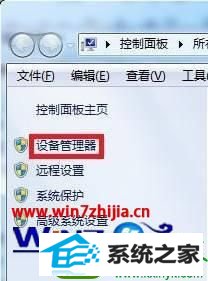
3、展开“网络适配器”,记下当前的几个名称,然后点击“查看”,点击“显示隐藏的设备”;

4、将显示隐藏才显示的设备单击右键,选择卸载;
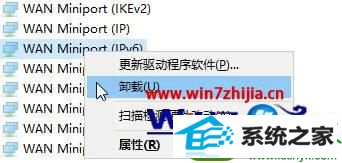
5、点击开始菜单—所有程序—附件,在“命令提示符”上单击右键,选择“以管理员身份运行”;
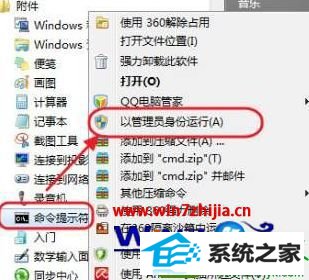
6、在命令提示符框中依次输入:netsh interface teredo set state disable (按下回车键)
netsh interface 6to4 set state disabled(按下回车键)
netsh interface isatap set state disabled(按下回车键)
7、完成后命令后重启计算机即可使用ipconfig命令。
以上就是关于windows7系统使用ipconfig命令查不到ip显示媒体已断开怎么办的全部内容,如果你有碰到一样情况的话,可以尝试上面的方法来处理。
win7系统推荐
栏目专题推荐
系统下载推荐
- 系统之家Win10 典藏装机版 2021.06(32位)
- 深度技术Windows10 32位 修正装机版 2021.03
- 雨林木风 Ghost Win7 32位纯净版 v2019.07
- 番茄花园Ghost Win7 32位 娱乐装机版 2020.12
- 深度技术Win10 64位 大神装机版 2020.07
- 雨林木风Win10 安全装机版 2020.10(64位)
- 深度技术win7免激活64位热门精致版v2021.10
- 系统之家v2021.12最新win7 64位专注清爽版
- 电脑公司Windows xp 完美装机版 2021.02
- 深度技术Win7 极速装机版 v2020.03(32位)
- 系统之家W7 电脑城2020新年元旦版 (32位)
- 雨林木风Win7 企业中秋国庆版64位 2020.10
- 番茄花园Win7 32位 官网装机版 2020.09
系统教程推荐
- 技术编辑还原win10系统观看不了网络视频的问题
- win10装机版系统如何显示计算机图标
- win10系统电脑屏幕出现雪花看着非常难受的还原方法
- 技术员练习win10系统纯净版找不到windows Media player播放器的步骤
- w7装机版分辨率配置办法
- 图文操作win10系统笔记本HdMi输出电视没声音的步骤
- win10系统安装Boson netsim的解决方案
- 技术员详解win10系统安装qq2012提示“运行程序配置不正确”的办法
- win7电脑玩游戏无法最大化窗口游戏的设置方案?
- 帮您处理win10系统本地连接没有有效的ip配置的问题
- 手把手修复win10系统将qq视频导出来的教程
- 大师设置win10系统office20010更新后无法使用的步骤
- 技术员细说win10系统无法同时登录QQ的步骤